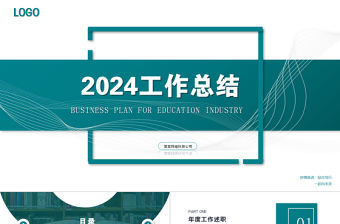- word学习教程:Word表格如何调整对齐方式
- word教程网:怎么把word里面字体旋转45度
- word办公软件使用教程:office2019安装出现错误,office服务被禁止
- word表格制作教程:如何设置Word 2007文档中垂直对齐
本教程中,我们主要介绍MathType Desktop的样式系统。演示如何通过更改样式定义来更改方程中的字体。通过样式可以快速轻松地实现我们所需的公式格式,并统一所有公式的样式。
我们以如下公式来作为案例演示

图1:样例公式1
并在MathType中尝试使用不同的样式定义来改变等式的外观。

图2:操作流程
1、确保MathType是数学样式
确保MathType状态栏的样式面板显示“数学”。如果没有,请从“样式”菜单中选择“数学”。如果MathType的当前样式不是“数学”,则其自动样式分配将不起作用,本教程的其余部分将没有多大意义。

图3:样式选择
2、创建方程式
使用缩小尺寸的分数模板创建方程式,并通过从小写希腊调色板中选择它们或使用+ / + 快捷键插入φ和σ。(如果使用快捷方式,请在按下初始快捷键后记住 - + / + - 然后必须按下与所需希腊符号相关联的字母。在这种情况下,分别是f或s。)•运算符位于的调色板。这个等式现在应该是这样的: Ctrl、G、⌘、G、Ctrl、G、⌘、G


图4:样例公式2
3、定义样式
从“样式”菜单中,选择“定义”。如有必要,单击“简单”按钮以显示此对话框:

图5:样式定义
将“Primary font”更改为Euclid,将“Greek和math fonts”更改为Euclid Symbol和Euclid Extra,如上面的对话框所示,word办公软件使用教程,然后单击Apply。在屏幕上,您的等式现在将如下所示:

图6:样例公式3
MathType Desktop 提供的Euclid字体基于通常与TeX一起使用的计算机现代字体,因此它们为您的文档提供了类似TeX的外观,您可能更喜欢某些类型的工作。Euclid字体的另一个好处是它们的常规和希腊字符具有一致的大小,而Times和Symbol有些不匹配。当然,如果在方程中使用Euclid字体,您可能也希望在文字处理文档中使用Euclid作为主体字体。
提示: TeX外观设置
MathType包含了一个名为TeXLook.eqp 的首选项文件,其中包含使MathType方程看起来像TeX的字体和间距设置。它位于MathType Desktop文件夹中的Preferences文件夹中。
4、返回默认设置
如果“定义样式”对话框仍未打开,请将其打开。单击默认设置(某些版本:“默认值”;其他,“出厂设置”)返回使用Times New Roman和Symbol字体。
5、高级设置
单击“高级”按钮以显示更广泛的“定义样式”对话框:

图7:样式高级设置
提示
在此对话框中所做的更改将应用于当前等式。选中“用于新方程式”以使用新方程的设置。
对话框中列出了11种样式的名称,pdf转换成word,pdf转word,以及分配给每种样式的字体和字符样式。您刚刚创建的等式使用函数,变量,word办公软件使用教程,LC希腊语,数字和符号样式。字母“exp”被识别为指数函数的缩写,并被赋予函数样式; u,x和y被视为变量并赋予变量样式; φ和σ是小写希腊字母,分配LC(小写)希腊风格,分数中的数字使用数字样式。符号=,•,(,)和+使用符号样式。(分数栏是MathType的内部并且不使用样式。)这些样式在创建等式时自动应用,因为您使用的是数学样式。这种自动样式分配是您在创建方程时使用数学样式获得的优势。
6、设置功能样式的字体
函数样式当前定义为使用Times New Roman字体。单击“函数”行中字体名称右侧的箭头,然后选择其他字体。您将需要选择与Times New Roman明显不同的字体,因此更改的效果将是显而易见的。一个不错的选择是无衬线字体,如Arial。
上一篇:pdf转换成word,pdf转word:MathType 括号随内容自动调整大小的技巧 下一篇:没有了
郑重声明:本文版权归原作者所有,转载文章仅为传播更多信息之目的,如作者信息标记有误,请第一时间联系我们修改或删除,多谢。